Показати зміст статті
- Аналіз використання пам’яті пристрою
- Управління застосунками для звільнення пам’яті
- Як очистити пам’ять Айфона : оптимізація фотографій та відео
- Управління музикою та аудіоконтентом
- Управління повідомленнями та вкладеннями
- Додаткові методи звільнення пам’яті
- Радикальні методи при критичному браку місця
- Профілактика заповнення пам’яті
- Висновок
Постійний брак пам’яті на iPhone — поширена проблема для багатьох користувачів. Пристрій починає працювати повільніше, виникають труднощі під час знімання фото чи відео, а сповіщення про недостатність місця псують настрій у найнепідхожий момент. На щастя, існує багато способів, як очистити пам’ять Айфона, і вони не вимагають складних технічних навичок.
Аналіз використання пам’яті пристрою
Перший крок до ефективного управління пам’яттю — розуміння того, що саме займає місце на пристрої. У розділі «Параметри → Загальні → Сховище iPhone» відображається колірна діаграма з детальною інформацією про заповненість накопичувача. Під графіком система часто пропонує рекомендації щодо оптимізації пам’яті — видалення великих файлів або вивантаження невикористовуваних застосунків.
Управління застосунками для звільнення пам’яті
Видалення непотрібних програм — найочевидніший спосіб звільнити місце, адже часто вони стають головними споживачами пам’яті. Функція «Усунення програм» пропонує цікавий компроміс: іконка програми залишається на екрані, дані користувача зберігаються, але сам код видаляється.
Очищення кешу — ще один ефективний метод. Ось як це зробити для різних застосунків:
- для Safari — «Параметри → Програми → Safari → Стерти історію та дані сайтів»;
- для соціальних мереж — більшість мають вбудовані опції очищення кешу в параметрах програми;
- для месенджерів — перевірити розділ «Дані та сховище» в налаштуваннях застосунку.
Грамотне управління програмами дозволяє звільнити значний обсяг пам’яті без шкоди для функціональності iPhone.
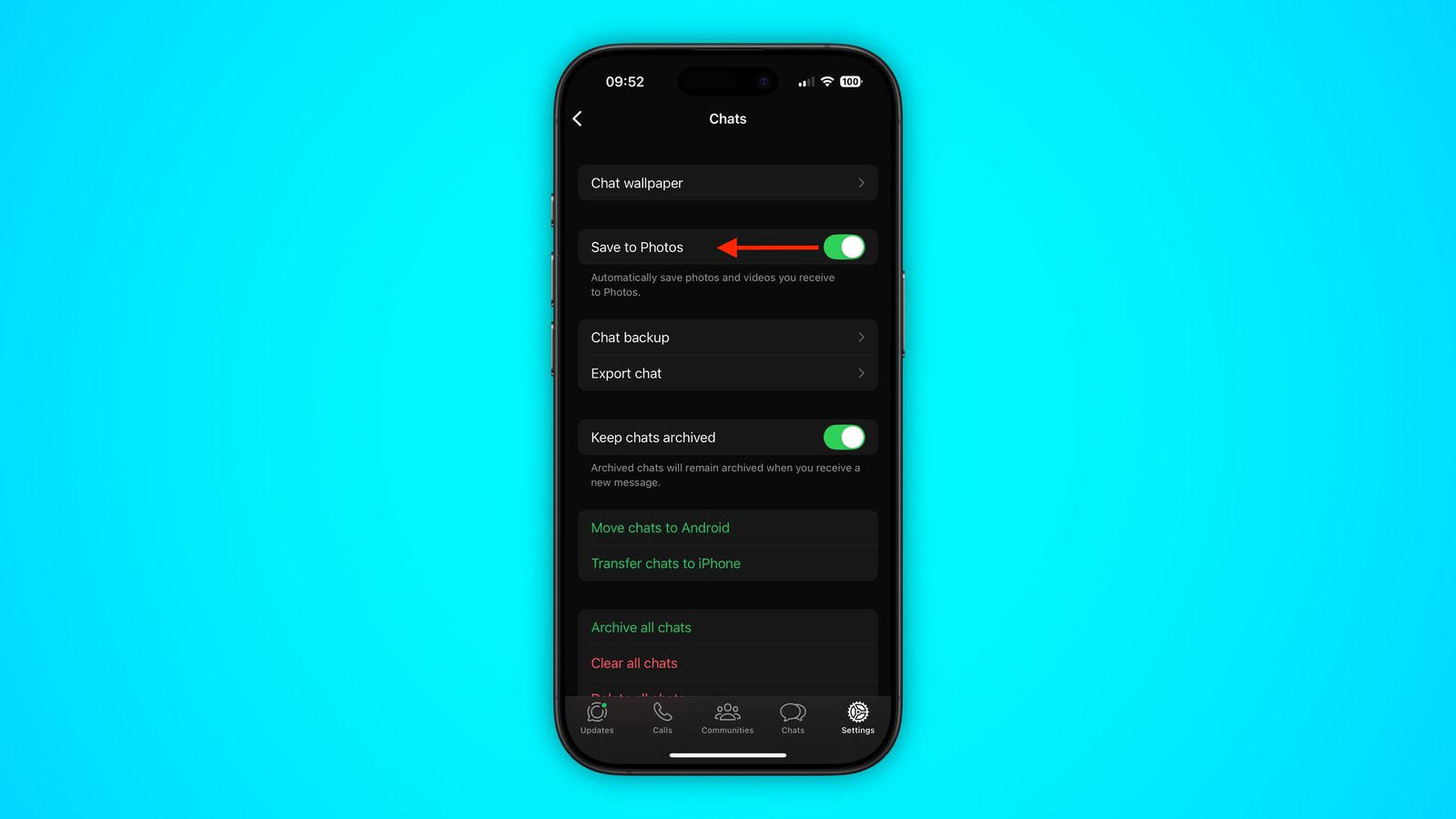
Як очистити пам’ять Айфона: оптимізація фотографій та відео
Медіафайли зазвичай займають левову частку пам’яті. Щоб звільнити місце на Айфоні від зайвого контенту, але не втратити до нього доступ, використовується функція «Оптимізувати сховище iPhone» у налаштуваннях фотографій. Вона замінює повнорозмірні зображення на пристрої версіями меншого розміру, зберігаючи оригінали в iCloud.
Серійне знімання також створює багато схожих кадрів, які займають цінне місце. Щоб видалити непотрібні знімки з серії, слід відкрити фото в режимі перегляду, натиснути «Вибрати», позначити потрібні фотографії та зберегти лише їх.
Власникам iPhone X і старіших моделей варто вимкнути опцію «Зберігати звичайне фото» у налаштуваннях камери — за замовчуванням пристрій зберігає як HDR-версію знімка, так і оптимізовану.
Для оптимізації відеоконтенту можна:
- налаштувати нижчу роздільну здатність запису в «Параметри → Камера → Запис відео»;
- видалити завантажені відео з Apple TV+ та Apple Fitness+;
- вимкнути автоматичне збереження медіа з WhatsApp у галерею.
Правильне управління фото- та відеоматеріалами може звільнити гігабайти пам’яті без потреби повністю відмовлятися від улюблених спогадів.
Управління музикою та аудіоконтентом
Музична бібліотека може непомітно розростися до значних розмірів. Apple Music пропонує функцію автоматичної оптимізації сховища, яка видаляє рідко прослуховувані треки при заповненні пам’яті. Активувати її можна в «Параметри → Програми → Музика → Оптимізувати сховище».
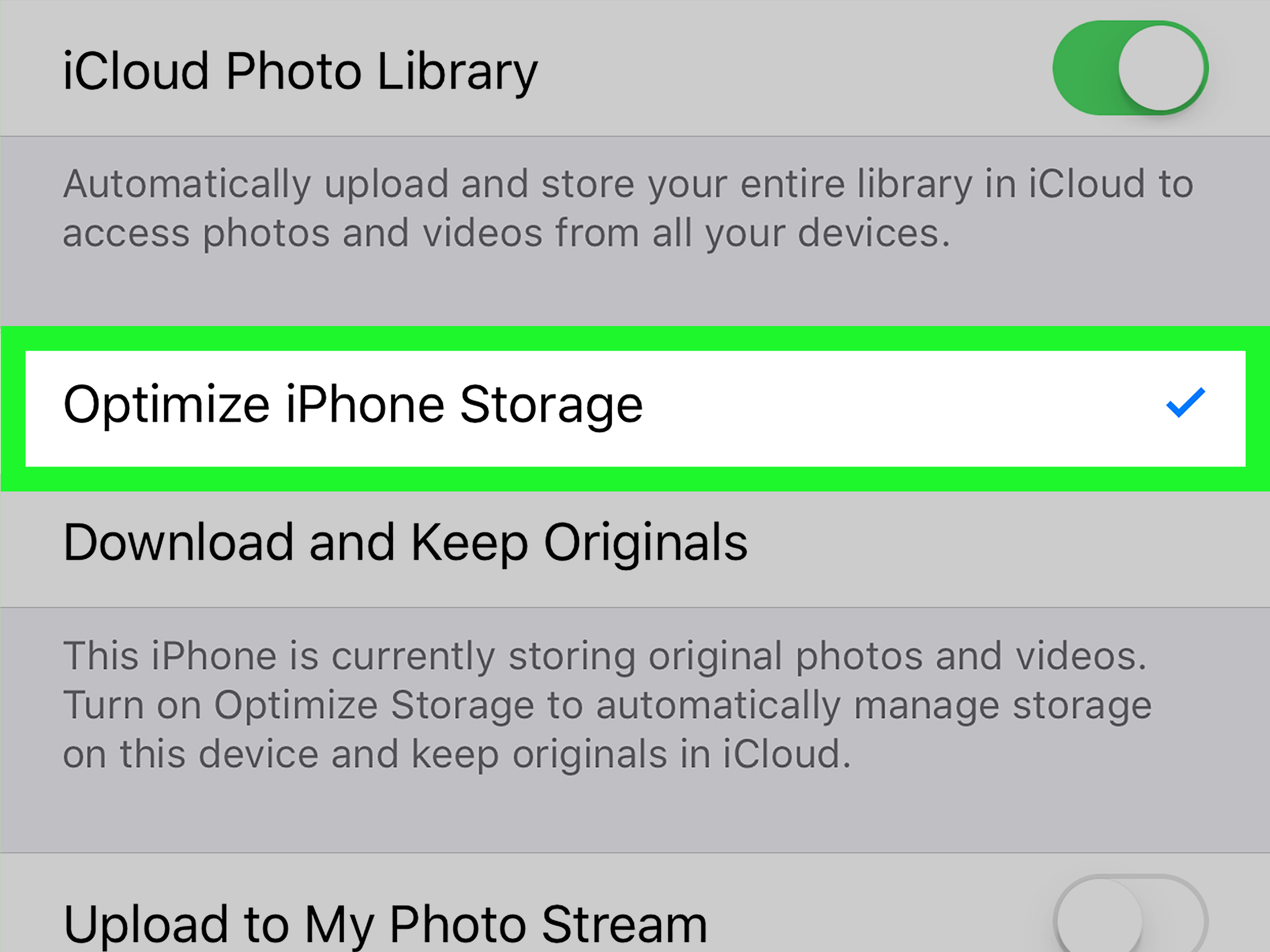
Завантажені альбоми та плейлисти легко очистити вручну — достатньо затримати палець на підбірці чи пісні та вибрати «Видалити з медіатеки». Голосові нотатки часто забуваються, але продовжують займати місце. Для їхнього видалення достатньо провести пальцем вліво по запису в застосунку «Диктофон».
Управління повідомленнями та вкладеннями
Повідомлення з фотографіями, відео та документами можуть займати багато місця. iOS дозволяє налаштувати автоматичне видалення старих листувань через певний період часу в «Параметри → Повідомлення → Зберігати повідомлення».
Для перегляду та очищення вкладень із конкретного діалогу слід відкрити його, натиснути на ім’я контакту вгорі екрана та вибрати «Інформація». У відкритому меню будуть доступні всі прикріплені файли, згруповані за типами.
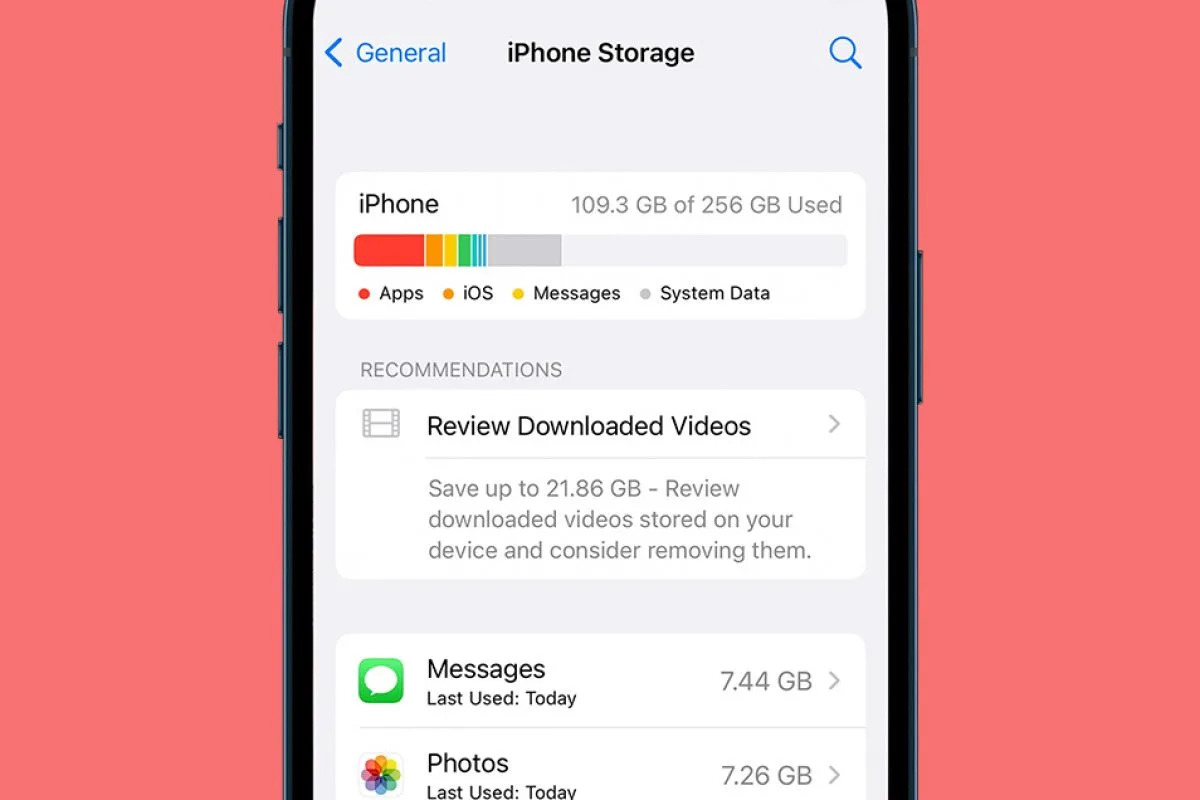
Система також пропонує зручний спосіб пошуку та видалення об’ємних даних через «Параметри → Загальні → Сховище iPhone». Ви можете відсортувати файли за розміром, що дозволяє швидко знайти найважчі елементи.
Додаткові методи звільнення пам’яті
Завантажені книги та аудіокниги в застосунку «Книги» легко видалити проведенням пальця вліво по назві. Програма «Файли» надає можливість стискати об’ємні документи та папки — для цього потрібно затримати палець на файлі та натиснути «Стиснути» у контекстному меню.
Такі елементи також варто перевірити:
- завантажені подкасти в застосунку «Подкасти»;
- офлайн-карти в застосунку «Карти»;
- кеш хмарних сховищ (Dropbox, Google Drive).
Ретельний аудит вмісту пристрою часто дозволяє знайти приховані резерви пам’яті, про які користувач не підозрював.
Радикальні методи при критичному браку місця
У крайніх випадках можна вдатися до радикального методу як очистити пам’ять на Айфоні — виконати повне скидання пристрою. Перед цим необхідно створити резервну копію через Finder або iCloud. Потім перейти в «Параметри → Загальні → Перенести чи скинути iPhone → Стерти весь вміст і параметри».
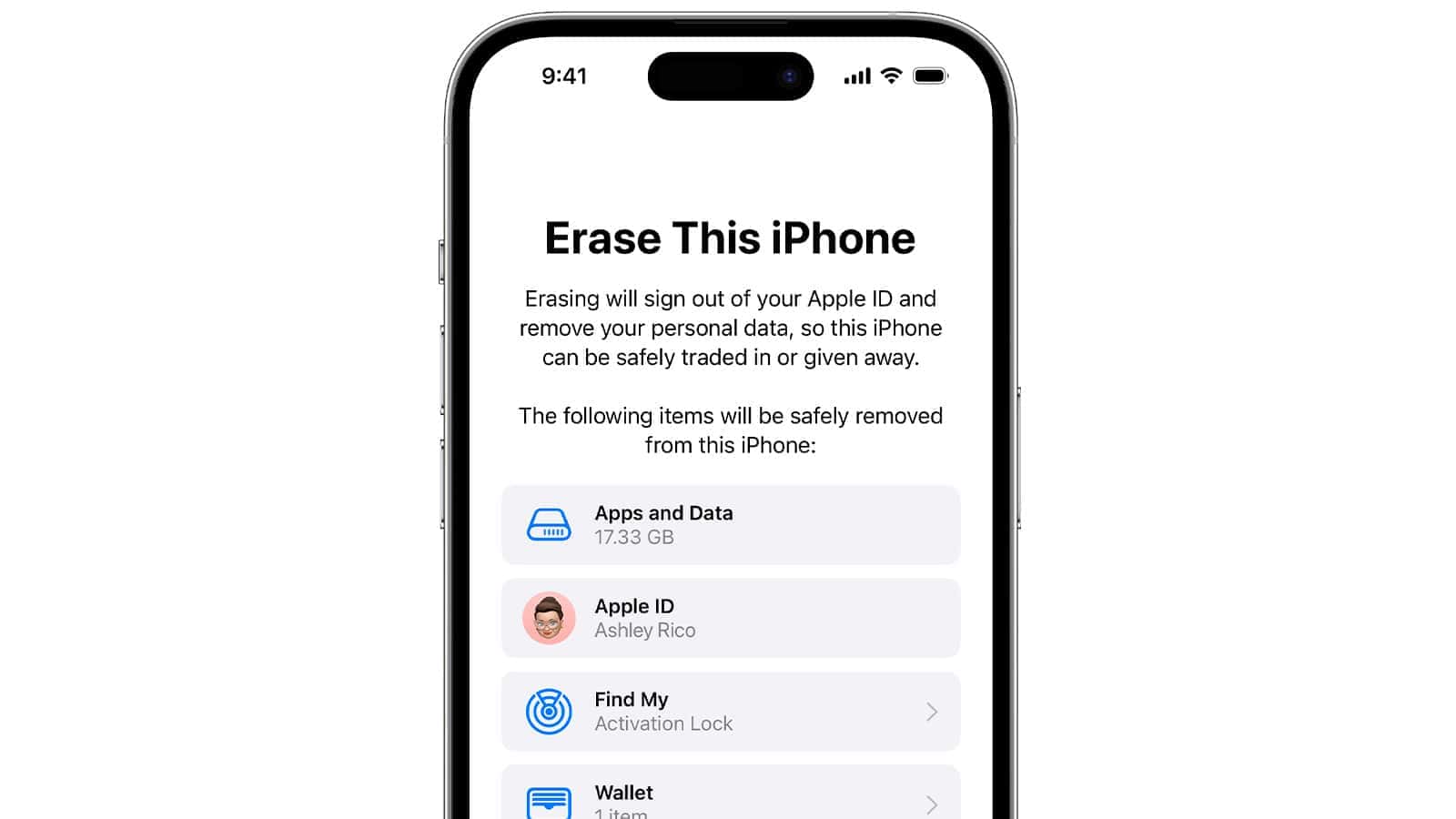
Цікаво, що під час відновлення з резервної копії часто звільняється значний обсяг пам’яті завдяки видаленню тимчасових файлів і системного «сміття». Якщо проблема з браком пам’яті виникає постійно після всіх оптимізацій, можливо, настав час задуматися про придбання моделі з більшим обсягом накопичувача.
Профілактика заповнення пам’яті
Запобігати проблемі завжди простіше, ніж вирішувати її. Регулярний моніторинг використання пам’яті дозволяє помітити тенденцію до заповнення сховища та вжити заходів заздалегідь. Рекомендується перевіряти стан накопичувача раз на 1–2 місяці.
Автоматичне вивантаження застосунків, які давно не запускалися — відмінний профілактичний інструмент. Цю функцію можна увімкнути в «Параметри → Програми → App Store → Усувати давні програми». Система автоматично видалятиме рідко використовувані програми при браку місця, зберігаючи їхні дані.

Хмарні сервіси стають все доступнішими та пропонують зручні способи зберігання файлів без використання пам’яті пристрою. iCloud, Google Drive, Dropbox — всі вони дозволяють зберігати фотографії, відео та документи в хмарі, залишаючи на накопичувачі лише те, що дійсно необхідно.
Висновок
Ефективне управління пам’яттю iPhone — важлива навичка, яка дозволяє подовжити термін служби пристрою та забезпечити його стабільну роботу. Комбінування різних методів дає найкращі результати: видалення непотрібних застосунків, оптимізація фото та відео, очищення повідомлень та правильні налаштування системи.
Не варто чекати критичної ситуації — регулярний аудит вмісту пристрою та своєчасне застосування описаних способів як звільнити пам’ять на Айфоні дозволять уникнути проблем із браком місця. iPhone з мінімальним обсягом пам’яті може працювати ефективно за умови грамотного управління ресурсами.


























Авторизуйтесь через соціальні мережі